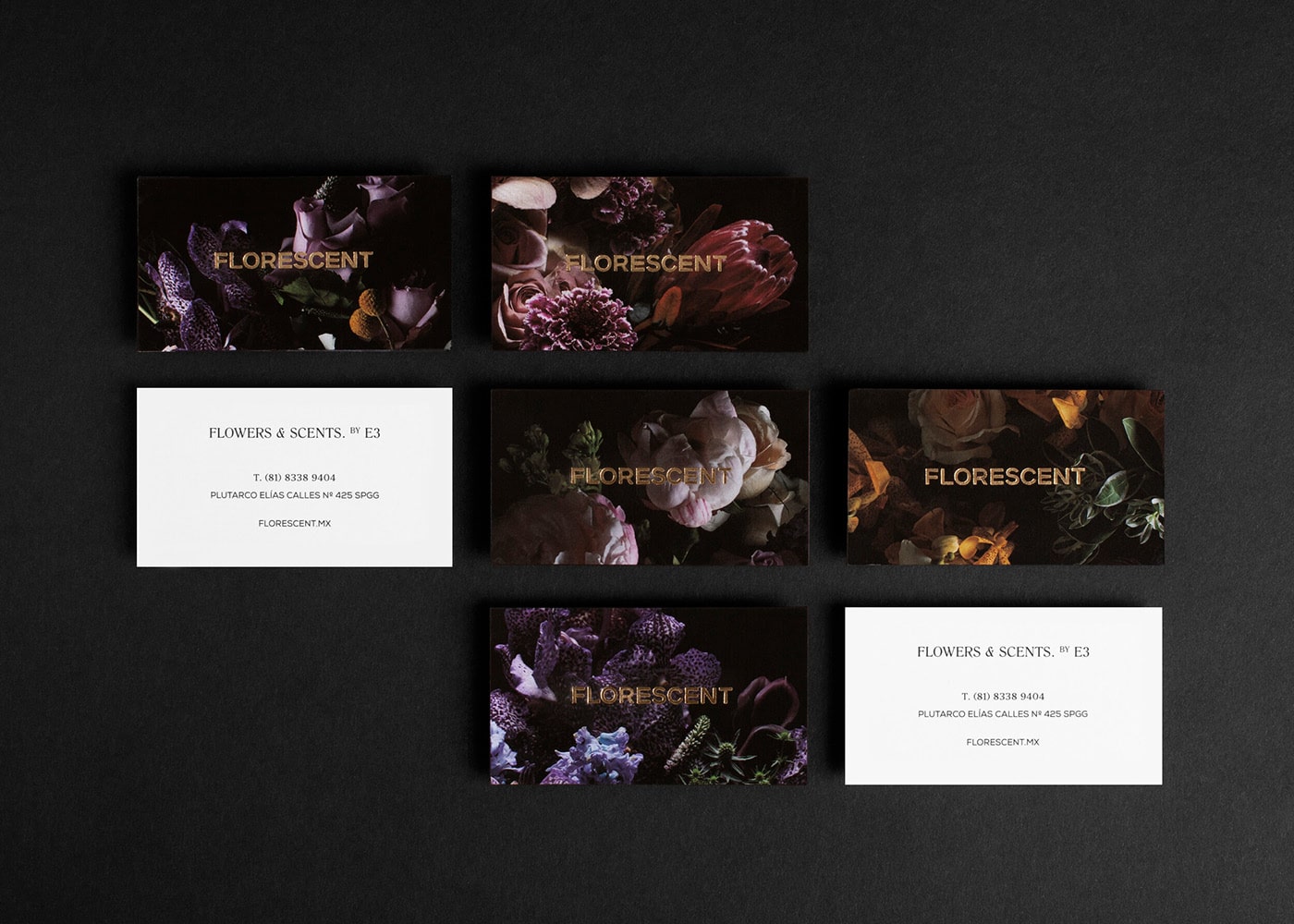Визитная карточка — компактный бумажный, картонный или пластиковый носитель основной информации о каком-либо предприятии или человеке. Среди размещённых на визитке сведений, как правило, можно найти имя владельца, контактные данные (телефонные номера, адреса, названия аккаунтов в социальных сетях и т.д.) и логотип.
Создайте свой логотип онлайн за 5 минут в Turbologo. Поместите свой логотип на визитки, бланки, другую сопутствующую графику и скачайте в один клик.
Обычно визитки изготовлены из плотной бумаги, картона или пластика. Также они часто выполнены в соответствующей стилистике, которая отражает направление работы бренда.
Содержание
Какие бывают визитные карточки
Сегодня все визитные карточки разделены на три глобальные категории: личные и корпоративные и деловые.
Личные визитки
Используются специалистами, которые не привязаны к какой-либо организации и занимаются своей профессиональной деятельностью самостоятельно. Эти носители информации выполняются в различных стилях, так как отсутствуют чёткие правила, применяемые к содержанию и оформлению. Особенно распространены визитки такого типа среди фриленсеров. Они содержат ФИО владельца, контактные данные и краткое описание предоставляемых услуг.
Как создать визитку онлайн без фотошопа за 5 минут в Canva
Также к этой категории можно отнести нерабочие личные визитки. На них нанесены только общие данные о человеке (имя, фамилия, контактные данные). Их можно использовать при неформальном общении или при дружеских знакомствах.
Корпоративные визитки
Этот вид включает в себя такие данные, как информация о компании, направленность работы, перечень предоставляемых услуг, контактные телефоны, схема проезда, адрес сайта. Корпоративные «визитки» нередко выступают как рекламный материал. В ней не представлены личные данные отдельных людей. Чаще всего такие носители выполнены в фирменном стиле организации.
Это помогает сформировать общее представление о фирме. Особенно распространено использование корпоративных визитных карточек в различных конференциях, выставках и партнерских встречах.
Деловые визитки
В последнее время появляются деловые визитные карточки, где указаны сведения о человеке, занимающем определённую должность на предприятии. На них помещены эмблема бренда, ФИО и контактные данные работника в контексте его деятельности в организации, заметны фирменный стиль и достаточно строгий дизайн. Также визитка должна содержать адрес расположения компании.
Рекомендации по выбору дизайна визитки
Чтобы визитная карточка выглядела привлекательно и выполняла свою главную функцию — сообщала клиентам необходимую информацию, она должна быть грамотно разработана. Ниже представлены советы, как получить качественную визитку.
- Используйте подходящий шрифт. Если это личная визитка, то ограничений по выбору шрифтового стиля нет. Однако не стоит использовать шрифты с большими засечками и узорами. В противном случае надписи будут не читабельны. Для корпоративной визитной карточки лучше выбирать строгие шрифтовые стили. Таким образом можно отразить серьезность и стабильность организации.
- Выбирайте подходящую расцветку. Если визитка принадлежит компании, то она должна быть окрашена в фирменные цвета. Не желательно использовать много ярких акцентов: лучше остановиться на 1-2 основных оттенках. Такая визитная карточка будет выглядеть гармонично и стильно.
- Продумывайте расположение компонентов на плоскости. В основной части должны располагаться главные сведения: ФИО, если визитка личная или деловая, и название компании — если корпоративная.
- Учитывайте сферу применения. Именно от этого следует отталкиваться при выборе дизайна визитки.
- Придерживайтесь правила «лучше меньше, но лучше». Перегруженная элементами карточка будет выглядеть несуразно, из-за чего у ее получателей может сформироваться недоверчивое или даже негативное отношение к компании или физическому лицу.
Как сделать визитку
Как создать визитку самому? — Довольно просто. Для этого вам нужен любой графический или текстовый редактор и немного креатива. Далее представлены основные способы разработки визитной карточки любого вида.
КАК СДЕЛАТЬ КРУТУЮ ВИЗИТКУ ЗА 4 МИНУТЫ? / создание визитки и подготовка к печати
С помощью Microsoft Word
Конструирование визитки в Word не занимает много времени. В каждой (даже самой старой версии) есть системные заготовки, благодаря которым простая и минималистичная композиция делается максимально быстро. Основу визитной карточки можно сделать с помощью инструмента «Таблицы» (находится в разделе «Вставка» на верхней панели).
Параметры таблицы можно настраивать: изменить высоту и ширину. Позже в нее можно внести необходимые сведения и расположить их нужным образом. Однако функционал Microsoft Word не позволит разработать по-настоящему уникальный продукт: для этого потребуется скачать дополнение «Мастер Визиток».
С помощью Photoshop
Разработку дизайна визитки удобно осуществлять в Photoshop. Обилие инструментов и практически неограниченные возможности ресурса позволяют воплощать в действительность самые смелые идеи. Функционал программы поможет детально проработать каждый элемент будущей визитки: от цвета и композиции до шрифта надписей. Также в нем можно разработать логотип, чтобы позже поместить его на карточку. В данном приложении есть возможность создавать максимально уникальные продукты, которые будут характеризовать человека или целый бренд.
С помощью онлайн-сервиса
Визитные карточки можно создавать на специальных сервисах (например, WIX, Coral print). Также для этой цели подойдут площадки Artikul и Canva.
Часто дизайн визитных карточек можно получить вместе с логотипом. Это возможно, если сервис занимается разработкой не отдельной эмблемы, а фирменного стиля в целом. Это можно сделать в сервисе Turbologo.
Заключение
Сделать визитную карточку довольно просто. Картинки-шаблоны помогут определиться с направленностью и подобрать подходящий стиль. А специальные онлайн-программы позволят сделать это быстро и качественно.
Продуктовый и графический дизайнер с опытом работы более 10 лет. Пишу о брендинге, дизайне логотипов и бизнесе.
Источник: turbologo.ru
Как сделать визитку в фотошопе
Здравствуйте дорогие читатели блога smart-photoshop.ru! Сегодня я расскажу Вам о том, как сделать визитку в фотошопе. Также Вы увидите, что дизайн Вашей визитки зависит лишь от Вашей фантазии и опыта работы с программой AdobePhotoshop, в отличие от маленьких программ для создания визиток, функциональность которых ограничена.
Итак, давайте приступим к созданию визитки!
Конечный результат:

Шаг 1. Создание нового документа
Открываем программу AdobePhotoshop и идем в Файл>Создать… В открывшемся окне устанавливаем такие параметры:
Ширина: 90 мм;
Высота: 50 мм.
Я выбрал наиболее популярный размер визиток: 90×50 мм, но вы можете выбрать любой другой – Вам лишь нужно при создании нового документа указать нужный размер.
Разрешение: 300 пикс/дюйм.
Это очень важный параметр при создании продукции для печати, а т.к. у нас визитка размером 50×90 мм, то параметр разрешения должен быть максимальным (чем меньше изображение, тем больше разрешение).
Цветовой режим: Цвета RGB;
Параметр, который отвечает за цветовую модель документа. На данный момент существует несколько цветовых моделей, но чаще всего используются модели: RGB и CMYK.
И здесь вот какой момент: для печати в домашних условиях нам подойдет модель RGB, т.к. в основном бытовые принтеры применяют для печати данную палитру, но для печати в полиграфии чаще всего используется CMYK. Я выбрал модель RGB, т.к. мы будем готовить визитку для печати в домашних условиях, но я думаю, что если Вы понесете в типографию визитку, сделанную в модели RGB, Вас за это никто не осудит. И последнее, если же Вы решили работать с документом, используя модель CMYK, то Вам стоит учесть такой момент: черный цвет в данной модели – это цвет Keycolor и если Вы, например, решите написать черным цветом текст, то значение данного цвета нужно устанавливать не при помощи шестнадцатеричного кода #000000, а путем установления значения интенсивности цвета Keycolor в значение 100%. Остальные же цвета данной модели необходимо установить в положение 0%:

Содержимое фона: Белый.
Ну, здесь уже смотрите на свое усмотрение: как Вам удобней, например, мне удобней работать с белым фоном, т.к. данный фон можно в любой момент отредактировать и на нем все отлично видно, например направляющие или сетку, если же Вы привыкли работать с прозрачным фоном, то работайте с ним. Но здесь хочу заметить, что в любом случае Вам придётся изменять фон, т.к. в большинстве случаев для визиток используют нестандартный фон.
Цветовой профиль: sRGB IEC61966-2.1
Попиксельная пропорция: Квадратные пиксели.
Шаг 2. Добавление направляющих
Итак, для чего же нам нужно добавить направляющие? А направляющие нам нужно добавить для того, чтобы при обрезке визиток не обрезали важную информацию.
Идем в Просмотр>Новая направляющая… и в открывшемся окне устанавливаем сначала вертикальные направляющие с параметром Положение в значениях 0 мм и 90 мм, а потом и горизонтальные с этим же параметром, но уже в значениях 0 мм и 50 мм.
Далее идем в Изображение>Размер холста…, ставим галочку напротив параметра Относительно, это позволит нам расширить холст относительно всех его сторон, включив данную опцию, добавляем к холсту по 5 мм к ширине и высоте:
Далее мы делаем то же самое, что описано выше: добавляем направляющие к границам холста и прикрепляем их к рабочей поверхности. Но давайте теперь поступим проще.
Сначала включим линейки путем нажатия комбинации горячих клавиш Ctrl+R или перейдите в Просмотр>Линейки. Далее включим Привязку для того, чтобы, когда мы будем добавлять новые направляющие, они как бы прилипали к краям холста. Итак, чтобы включить Привязку идем в Просмотр>Привязка или используем комбинацию горячих клавиш Shift+Ctrl+;. Далее добавляем еще 4 направляющих: щелкаем мышкой по линейке, вытягиваем новую направляющую и прикрепляем ее к краю нашей визитки и так со всеми сторонами.
Шаг 3. Добавляем линию реза
Повторяем действие с холстом описанное выше: добавляем к размеру холста еще 5 мм. Сделав это, используя инструмент Линия, создаем линии для резки: зажав клавишу Shift, подносим курсор мыши к внутренним направляющим и рисуем линии резки. Далее поставьте замочек на данный слой для того, чтобы убрать возможность редактировать данный слой, теперь весь дизайн, который мы будем создавать, мы будем создавать выше данных линий. И последним нашим действием будет добавление ограничительных линий, которые помогут нам обезопасить нашу ценную информации от случайного отрезания – это так называемая безопасная зона.

Шаг 4. Создаем фон нашей визитки
Для фона я буду использовать данную текстуру. Поместите ее так, чтобы она не выходила за линии отреза:

Шаг 5. Добавляем логотип
Каждая компания, каждый сайт и предприниматель имеет свой логотип. В данном шаге мы вставим в нашу визитку свой логотип, я буду использовать логотип своего блога smart— photoshop.ru:

Примечание: Если Вы считаете, что вашему логотипу не хватает насыщенности, контраста, то Вы можете откорректировать его при помощи корректирующих слоев: Цветовой тон/Насыщенность и Уровни, как сделал это я.
Также для того чтобы сделать логотип немного более выделяющимся, на новом слое (который я разместил позади слоя с логотипом, но перед слоем с фоном) добавляем отпечаток белой мягкой кистью и переключаем режим наложения данного слоя на Перекрытие.
Шаг 6. Добавляем заголовок и подпись
Для добавления заголовка я использовал шрифт Georgia c такими настройками:
Цвета, которые я использовал в своей работе для оформления текстовых слоев – это красный, желтый и белый. Также я использовал такие Стили слоя:
Обводка:
Тиснение:
Тень:
Шаг 7. Добавление информации о себе
И последним нашим шагом будет добавление информации о себе. Для данных текстовых слоев я также использовал стили слоя, описанные в предыдущем шаге. Итак, вот, что у меня получилось после добавления информации о себе:
Конечный результат:

В данном уроке Вы узнали о том, как сделать визитку в фотошопе, а также получили опыт работы с печатной продукцией.
Спасибо за внимание и до новых встреч на smart-photoshop.ru! Если возникли какие-то вопросы, задавайте их в комментариях. Постараюсь ответить наилучшим образом!
Сайт: http://smart-photoshop.ru
P.S. Если Вам понравился данный урок, будьте любезны – нажмите кнопочку Поделиться… Заранее спасибо. Также если Вы хотите регулярно получать новые уроки с этого блога, подписывайтесь на RSS ленту.
Рубрики
- Web-графика (4)
- (517)
- Видеоуроки (1)
- Дизайн (8)
- Дополнения (15)
- Кисти дополнения (5)
- Текстуры (1)
Источник: smart-photoshop.ru
Топ-5 онлайн-инструментов для создания визитки